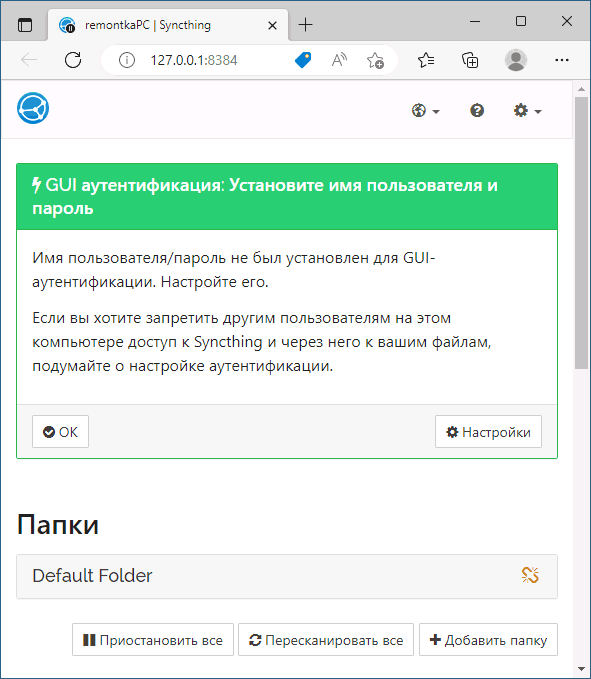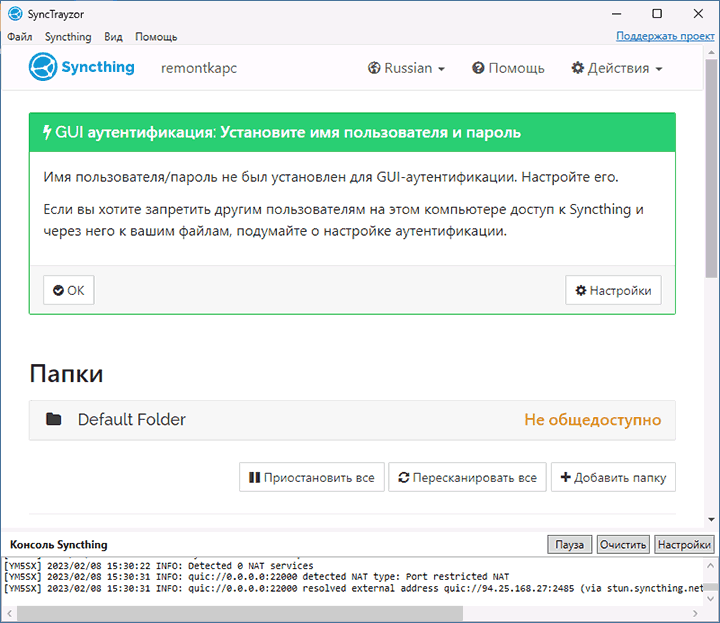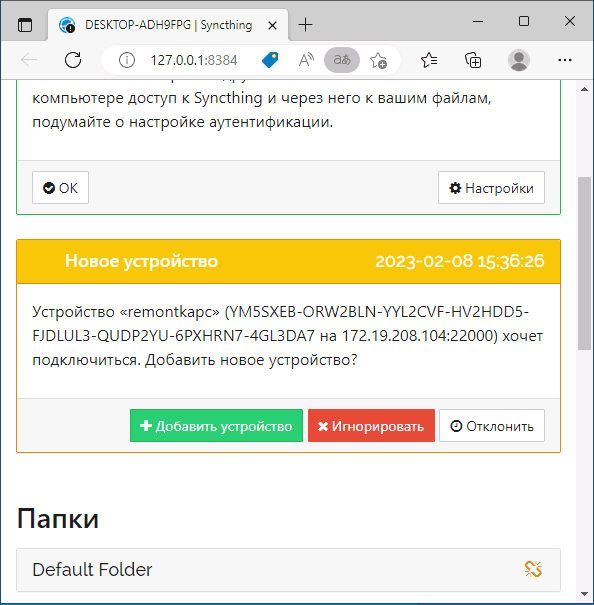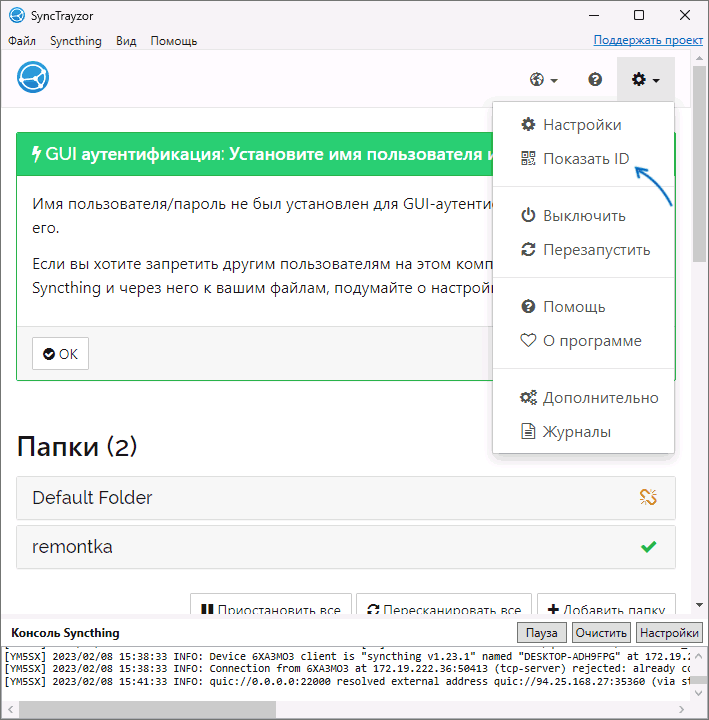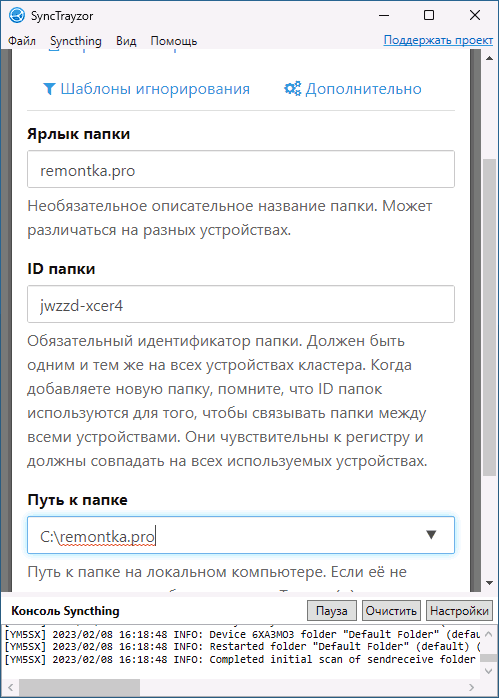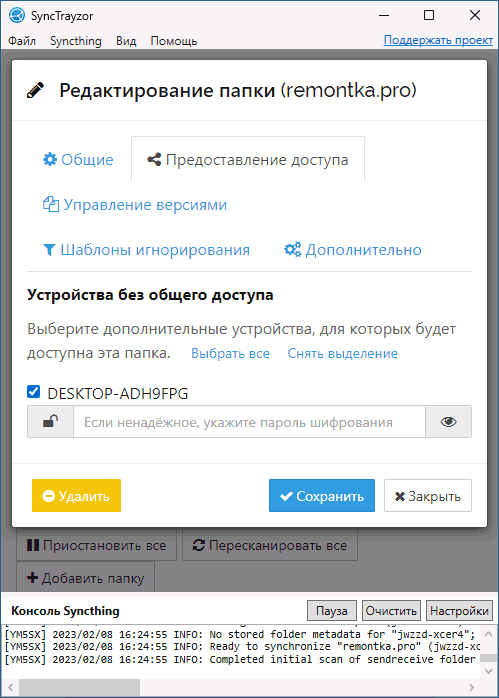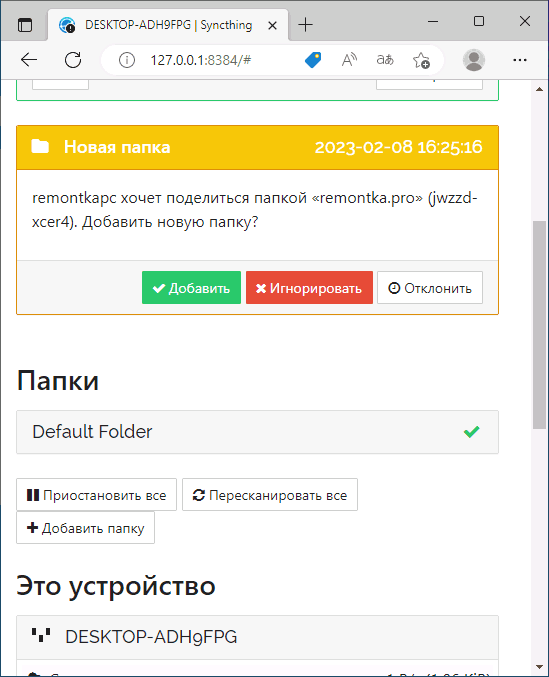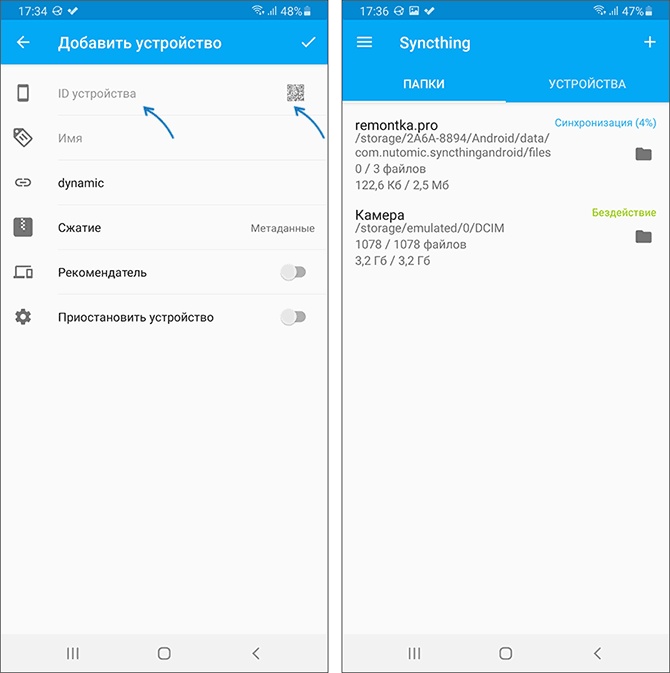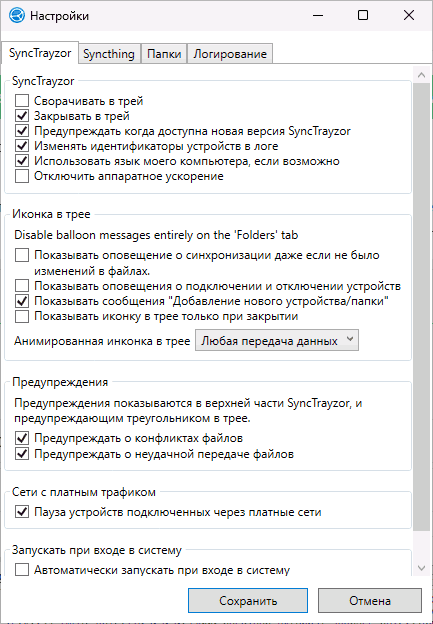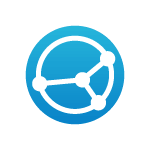 Если среди ваших задач есть синхронизация файлов между разными компьютерами, при этом полагаться на облачные сервисы крупных Интернет-компаний вы не хотите, а вместо этого предпочитаете полностью контролировать процесс синхронизации, бесплатное решение Syncthing с открытым исходным кодом, возможно, именно то, что вам требуется.
Если среди ваших задач есть синхронизация файлов между разными компьютерами, при этом полагаться на облачные сервисы крупных Интернет-компаний вы не хотите, а вместо этого предпочитаете полностью контролировать процесс синхронизации, бесплатное решение Syncthing с открытым исходным кодом, возможно, именно то, что вам требуется.
В этом обзоре о том, как начать использовать Syncthing для синхронизации файлов между компьютерами и мобильными устройствами в локальной сети и через Интернет с использованием безопасного протокола TLS, базовых настройках и возможностях инструмента. Аналогичный, но проприетарный инструмент, который для кого-то из пользователей может оказаться более удобным — Resilio Sync.
Загрузка и установка
Все файлы для загрузки Syncthing для разных платформ, а также ссылки на Google Play и F-Droid доступны на официальном сайте https://syncthing.net. Все консольные версии можно также загрузить со страницы GitHub. Если требуется версия для iPhone или iPad, можно использовать стороннее приложение Möbius Sync, доступное в App Store — оно сделано специально для Syncthing, но не полностью бесплатное.
Учитывайте, что в базовом варианте Syncthing для Windows и Mac — консольный инструмент, доступ к параметрам которого осуществляется через веб-интерфейс.
Если вы не готовы вручную настраивать автоматический запуск консольного приложения и работать с ним через браузер, можно загрузить готовые сборки с графическим интерфейсом и собственными параметрами — SyncTrayzor и syncthing-macos, предлагаемые в разделе «Integrations» на официальном сайте: эти варианты больше похожи на привычные программы и могут быть более удобными для начинающих пользователей.
Использование Syncthing
В первую очередь поговорим о работе Syncthing в Windows. Вне зависимости от того, какой из вариантов Syncthing вы загрузили (консольную утилиту или приложение-сборку), при первом запуске вам потребуется дать ему необходимые разрешения в брандмауэре.
При запуске консольного инструмента будет запущена консоль и браузер с веб-интерфейсом управления (по умолчанию доступен по адресу 127.0.0.1:8384).
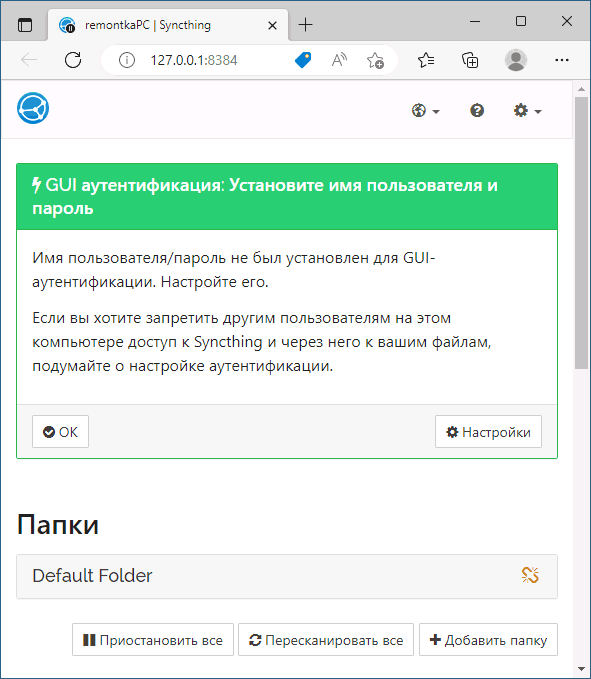
Примечание: если вам потребуется настроить автоматический запуск консольного Syncthing при входе в Windows без появления окна консоли и автоматического открытия браузера, используйте планировщик заданий (или создание своей службы) и запуск syncthing.exe с параметрами
--no-console --no-browser
При запуске SyncTrayzor — в области уведомлений появится значок быстрого доступа, а также откроется окно приложения: тот же веб-интерфейс, но в «обертке» с собственными дополнительными настройками приложения.
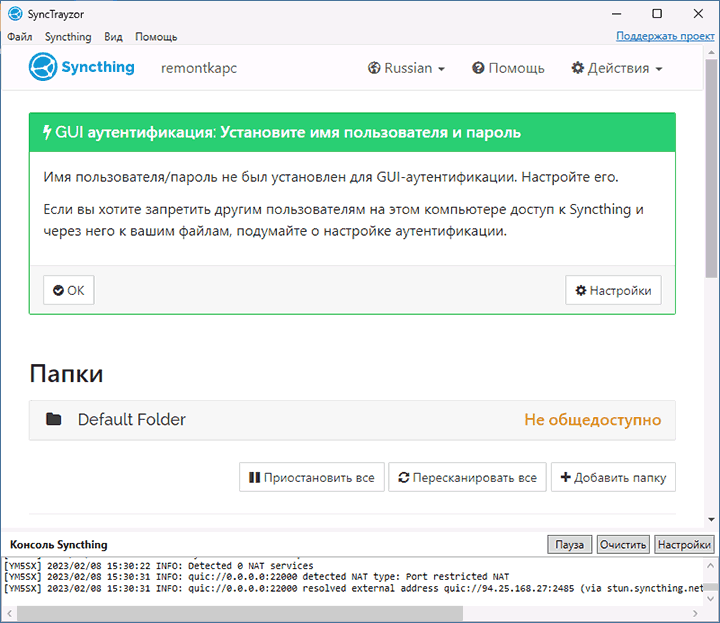
Вверху окна будет предложено настроить аутентификацию (имя пользователя и пароль) для входа в веб-интерфейс в будущем: сделайте это, если есть опасения, что кто-то с доступом к компьютеру может изменить параметры синхронизации.
Далее — о базовых действиях для первоначальной настройки синхронизации, если какие-то шаги будут не до конца ясными, ниже также есть видео, где процесс показан наглядно:
- Установите/запустите Syncthing (или SyncTrayzor) на другом устройстве. При нахождении двух устройств в одной локальной сети, они «увидят» друг друга и можно будет просто нажать кнопку «Добавить устройство» и нажать по нужному ID устройства «рядом» в локальной сети, а также подтвердить добавление на добавляемом устройстве.
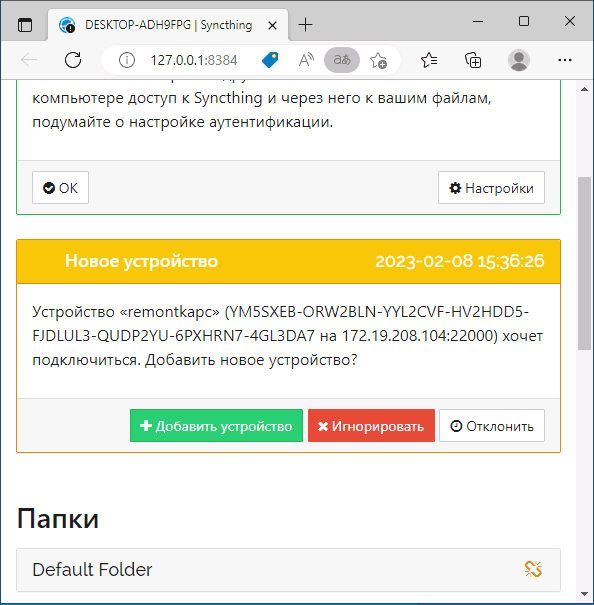
- Если уведомлений о новом устройстве не появляется, или для добавления устройства в сети Интернет используйте кнопку «Добавить устройство» и ID или QR-код (в случае подключения Android смартфона). Получить ID текущего компьютера можно в меню настроек, пункт «Показать ID».
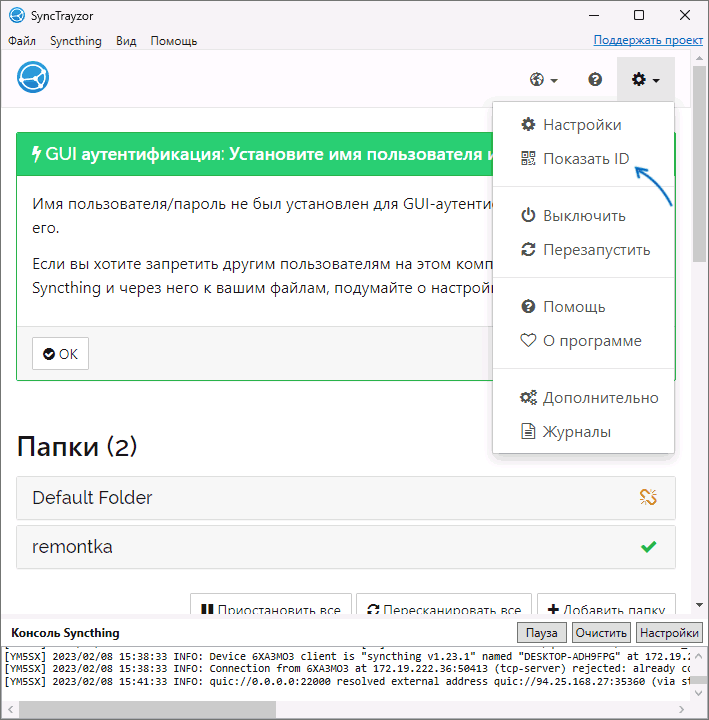
- По умолчанию приложение работает лишь с одной папкой по умолчанию в
C:\Users\Имя_пользователя\Sync
к которой нет доступа у других устройств. Вы можете добавить собственные папки с помощью кнопки «Добавить папку» в веб-интерфейсе. При добавлении рекомендую задать «Ярлык папки», иначе в списке папок для неё будет отображаться уникальный, но не очень читаемый ID. 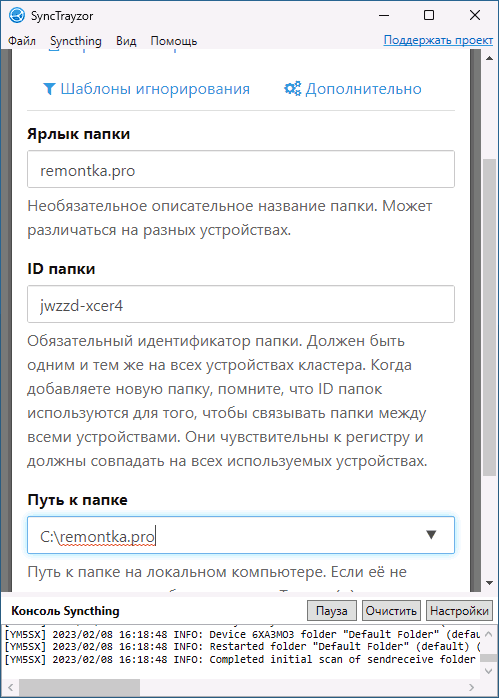
- Для предоставления доступа к папке другим подключенным устройствам, нажмите откройте вкладку «Предоставление доступа» окне редактирования свойств нужной папки и включите доступ для нужных устройств. Если синхронизация выполняется через Интернет и требуется шифрование данных, задайте пароль шифрования.
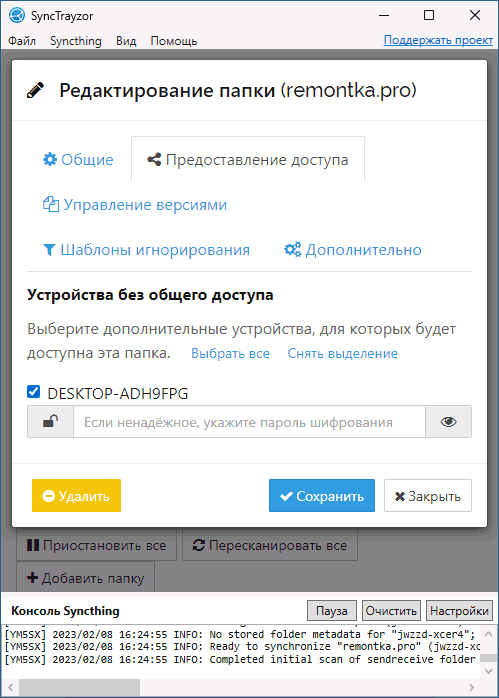
- На компьютере, которому был предоставлен доступ, появится уведомление о новой общей папке, которое нужно принять. Если был предоставлен доступ к папке Default Folder (По умолчанию), то синхронизация будет автоматически производиться с аналогичной папкой по умолчанию на удаленном компьютере, если к другой папке — потребуется указать путь к локальной папке на нем, данные из которой будут синхронизированы (он может отличаться от пути на исходном компьютере).
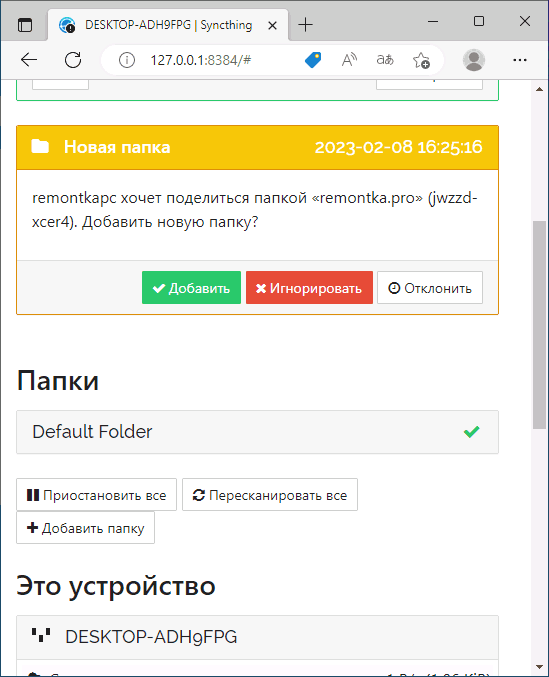
- Аналогичным образом можно подключить больше устройств и предоставить доступ к нужным папкам им: не только для компьютеров и ноутбуков, но и для мобильных устройств Android:
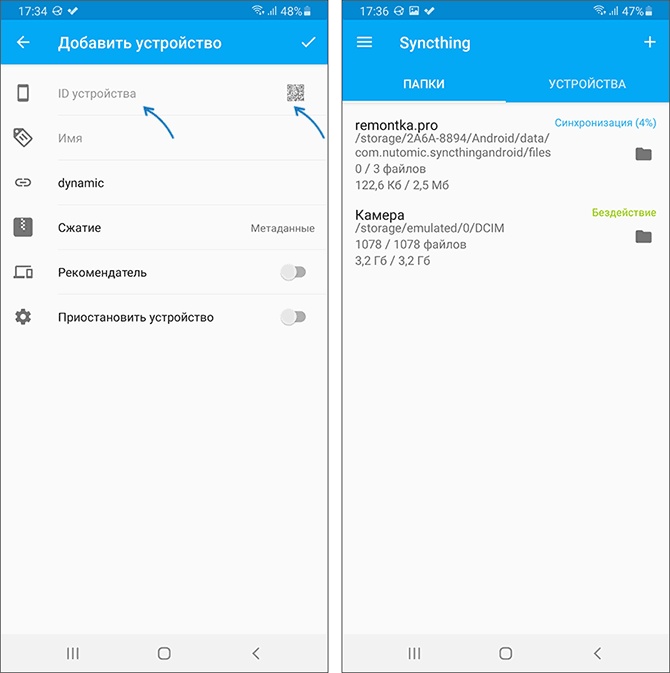
На этом основные необходимые действия для выполнения синхронизации ваших данных выполнены: файлы будут автоматически обновляться до последней версии на всех устройствах, которым предоставлен доступ к соответствующим папкам. Если устройство выключено или отключено от локальной сети или Интернета, данные будут синхронизированы при очередном его включении.
Возможности синхронизации и её настройки не ограничиваются простым сценарием использования, который был предложен выше, вы также можете:
- Настроить управление версиями файлов в свойствах общей папки (кнопка «Редактирование папки» — «Управление версиями»).
- На вкладке «Дополнительно» в окне редактирования папки настроить интервалы сканирования, необходимость синхронизации прав доступа и владельцев NTFS, отправку расширенных атрибутов.
- В настройках (в веб-интерфейсе) настроить ограничения пропускной способности и другие параметры сети.
- При использовании SyncTrayzor использовать дополнительные настройки самого приложения, такие как автоматический запуск при входе в Windows, отключение синхронизации при лимитных подключениях, уведомления об измененных и синхронизированных файлах, а также настройки Syncthing — изменение адреса доступа к веб-интерфейсу, приоритет исполняемого процесса и другие.
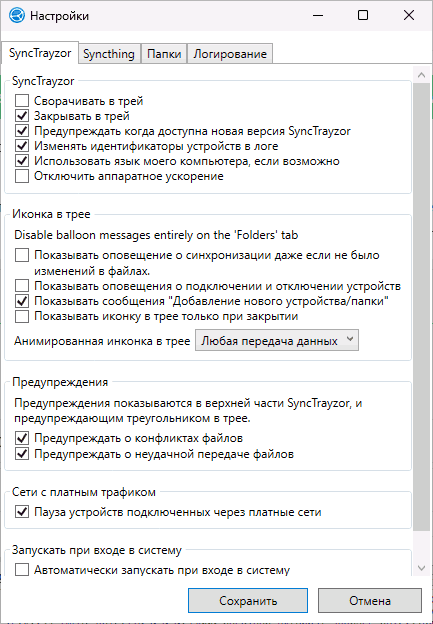
Полная документация по использованию и настройке Syncthing (на английском языке) доступна на сайте https://docs.syncthing.net/. В ней вы найдете информацию по параметрам командной строки, доступным настройкам сети, расширенным возможностям настройки синхронизации файлов и другие сведения.
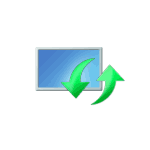 Кэш обновлений Windows — уже скачанные на компьютер файлы обновлений, готовые к установке. При возникновении проблем с их установкой, для освобождения места на диске или для того, чтобы после удаления обновлений они не отображались в Центре обновлений Windows с кнопкой «Установить», вы можете очистить этот кэш.
Кэш обновлений Windows — уже скачанные на компьютер файлы обновлений, готовые к установке. При возникновении проблем с их установкой, для освобождения места на диске или для того, чтобы после удаления обновлений они не отображались в Центре обновлений Windows с кнопкой «Установить», вы можете очистить этот кэш.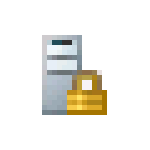 При изменении пароля в Windows 11, Windows 10 или других версиях системы вы можете столкнуться с сообщением: «Введенный пароль не отвечает требованиям политики паролей. Проверьте минимальную длину пароля, его сложность, отличие от ранее использованных паролей». Текст сообщения может варьироваться, в зависимости от того, какой именно способ вы будете использовать для изменения пароля Windows.
При изменении пароля в Windows 11, Windows 10 или других версиях системы вы можете столкнуться с сообщением: «Введенный пароль не отвечает требованиям политики паролей. Проверьте минимальную длину пароля, его сложность, отличие от ранее использованных паролей». Текст сообщения может варьироваться, в зависимости от того, какой именно способ вы будете использовать для изменения пароля Windows.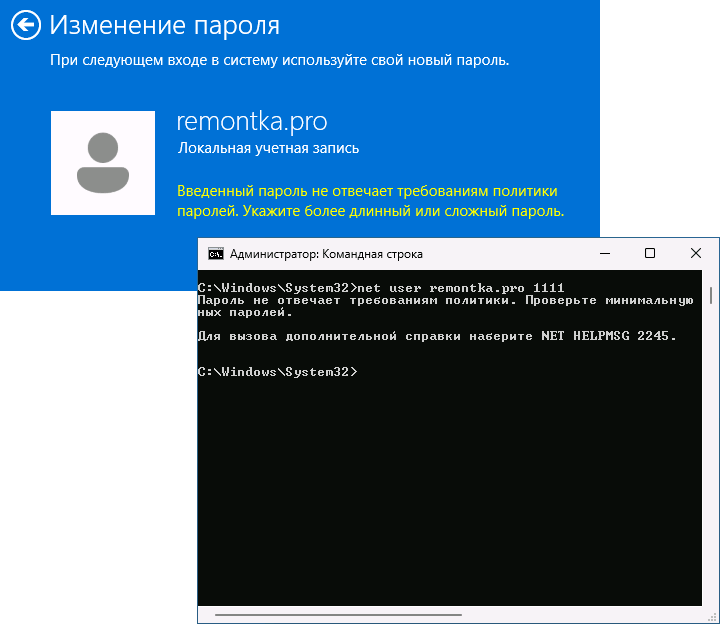
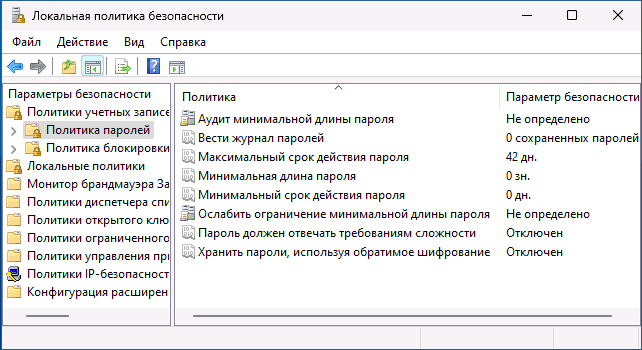
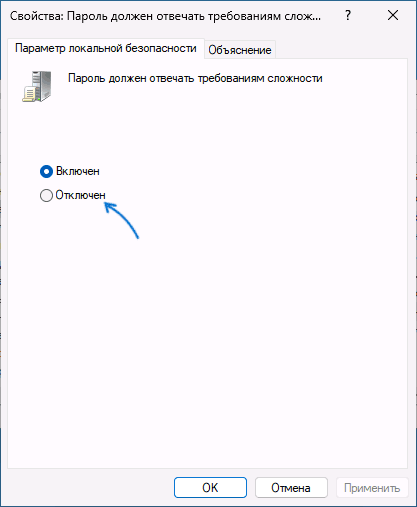
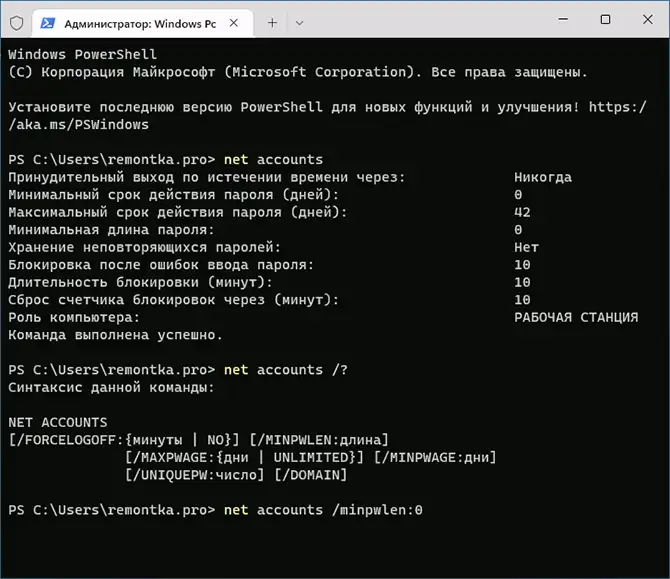
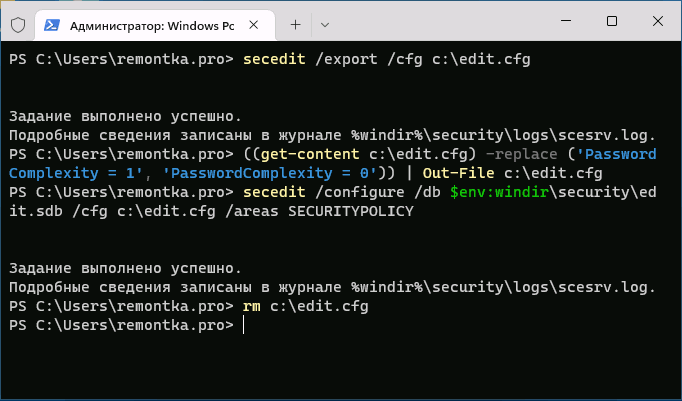
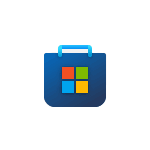 При запуске некоторых игр или программ вы можете увидеть сообщение «Вам понадобится новое приложение, чтобы открыть эту ссылку ms-gamingoverlay» в Windows 10 или его аналог «Получите приложение, чтобы открыть эту ссылку ms-gamingoverlay» в Windows 11.
При запуске некоторых игр или программ вы можете увидеть сообщение «Вам понадобится новое приложение, чтобы открыть эту ссылку ms-gamingoverlay» в Windows 10 или его аналог «Получите приложение, чтобы открыть эту ссылку ms-gamingoverlay» в Windows 11.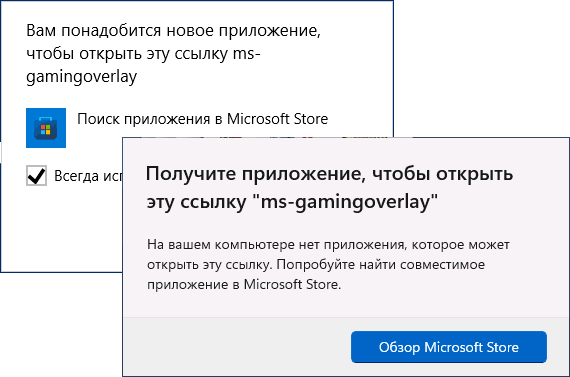
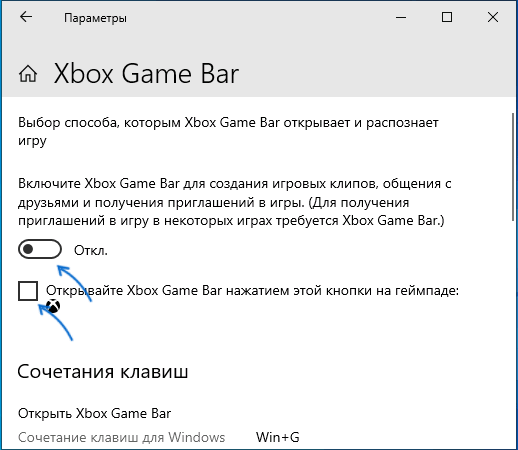
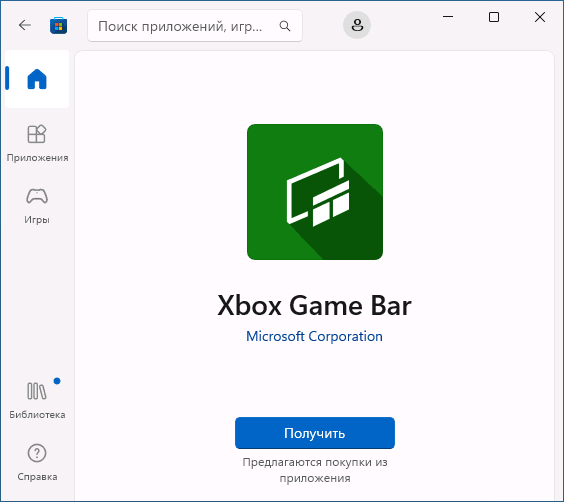
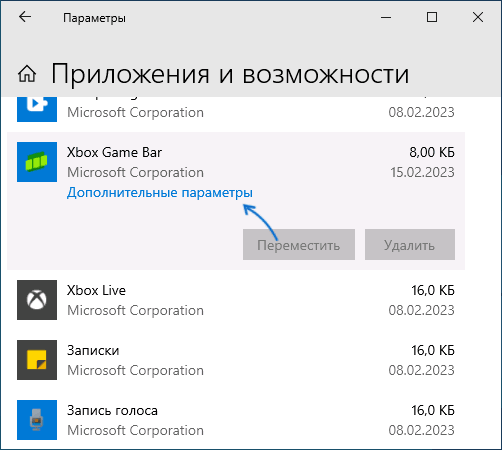
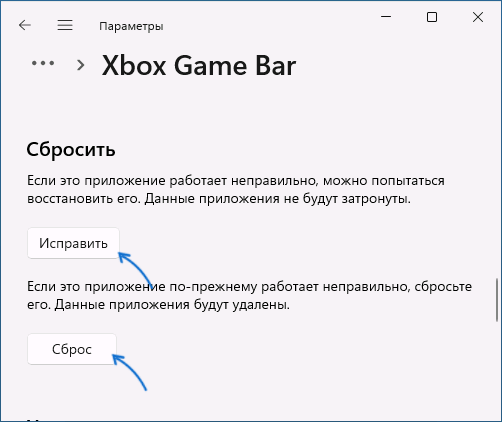
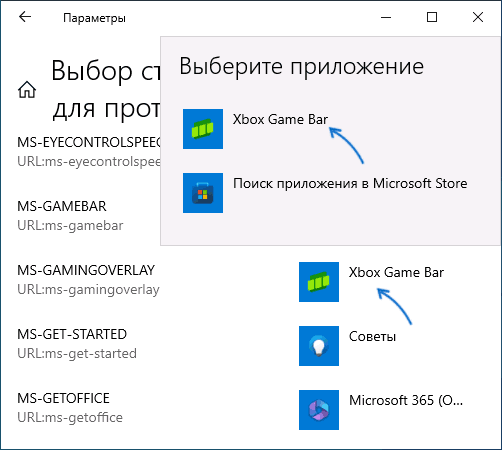
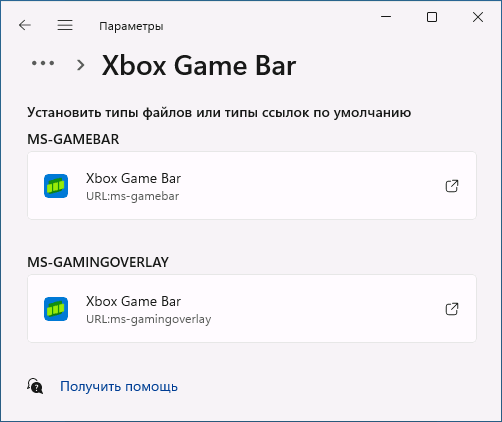
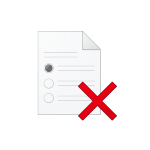 Одна из частых претензий пользователей к Windows 11 и Windows 10 — автоматическое удаление файлов, как правило — скачанных из Интернета и часто каких-либо уведомлений пользователя.
Одна из частых претензий пользователей к Windows 11 и Windows 10 — автоматическое удаление файлов, как правило — скачанных из Интернета и часто каких-либо уведомлений пользователя.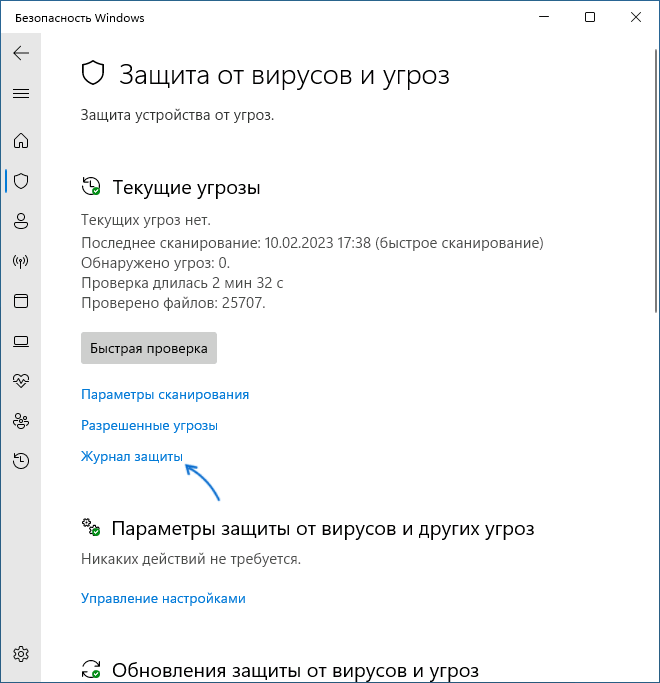
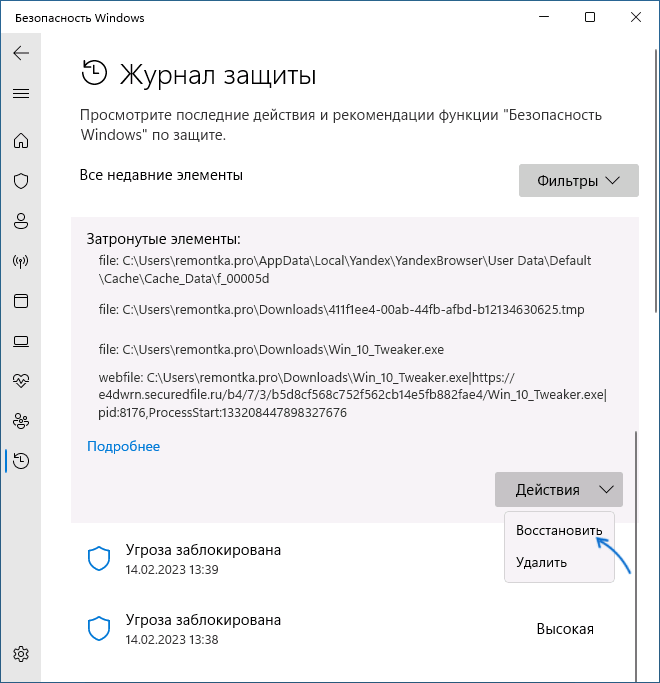

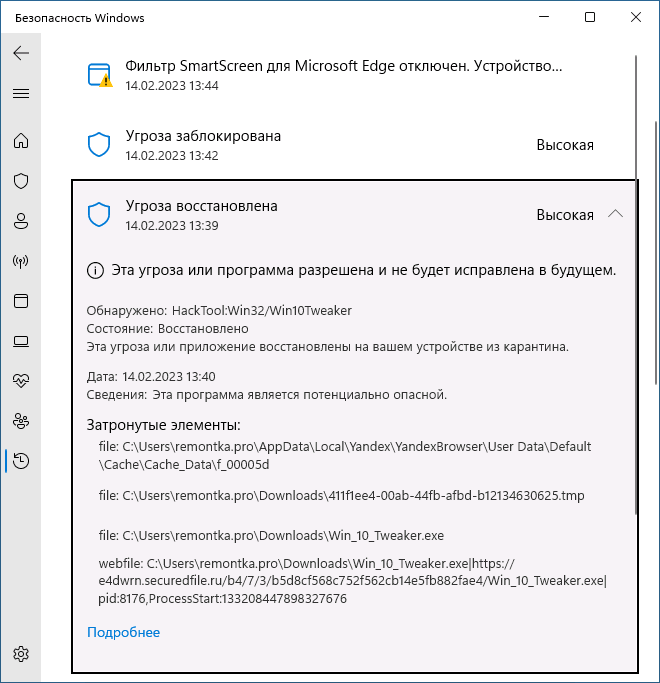
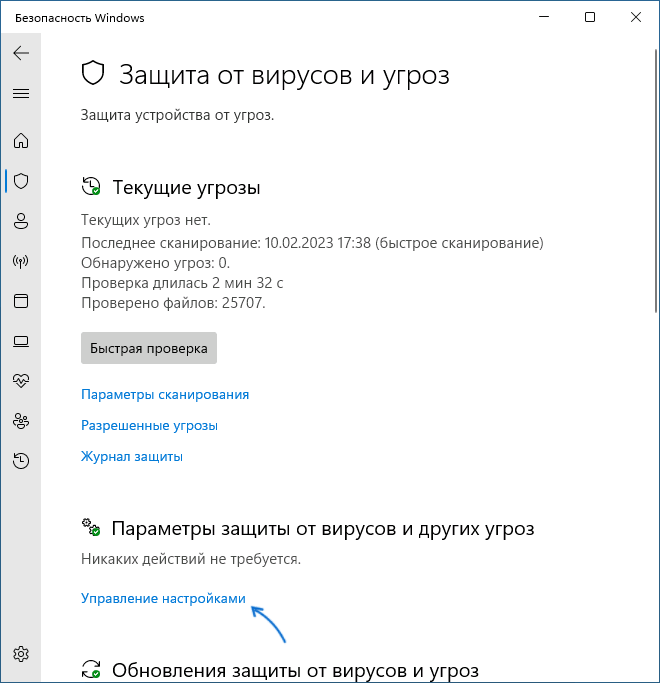
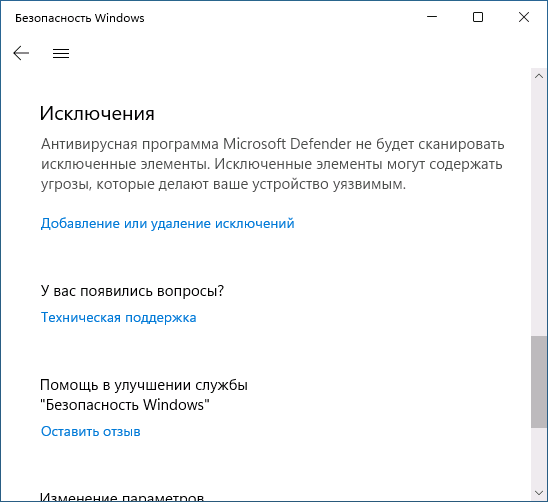
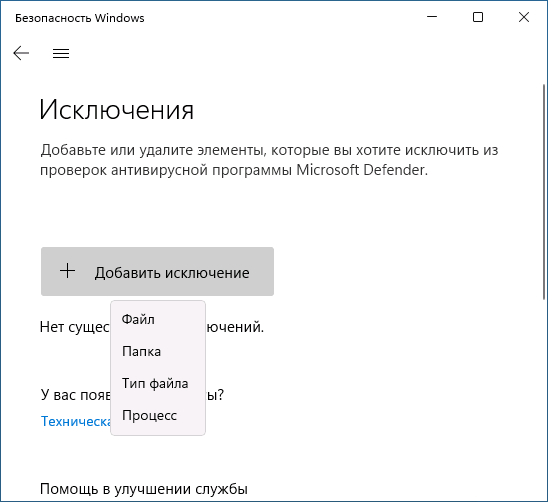
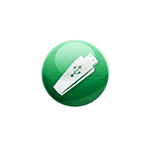 Ранее на сайте уже публиковалась статья о возможных методах создания загрузочной флешки для установки Windows или Linux, а также запуска различного рода LiveCD —
Ранее на сайте уже публиковалась статья о возможных методах создания загрузочной флешки для установки Windows или Linux, а также запуска различного рода LiveCD — 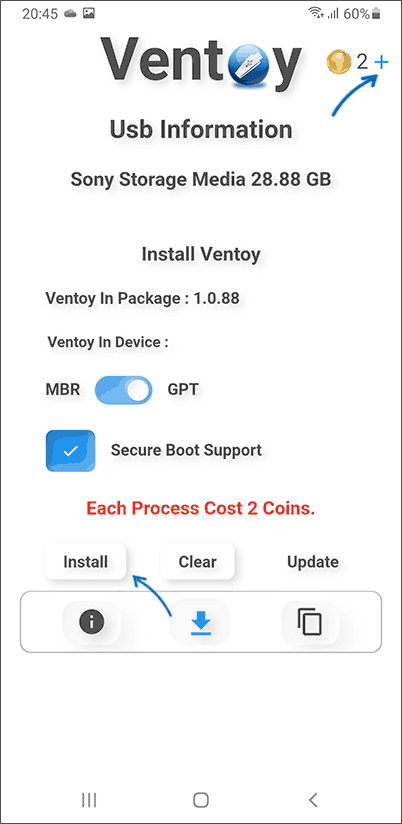
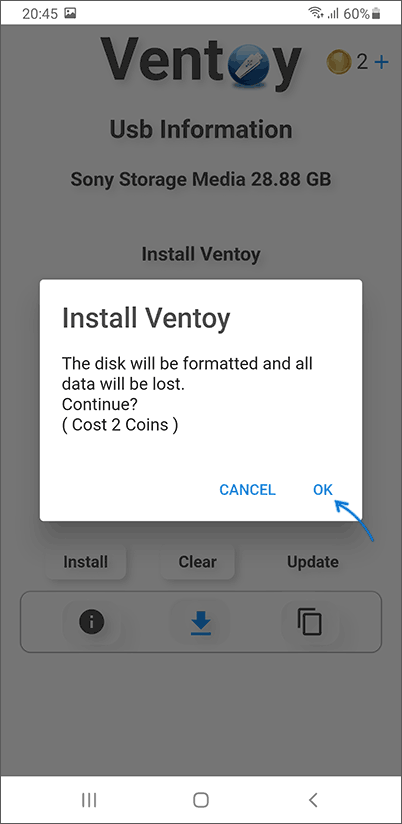
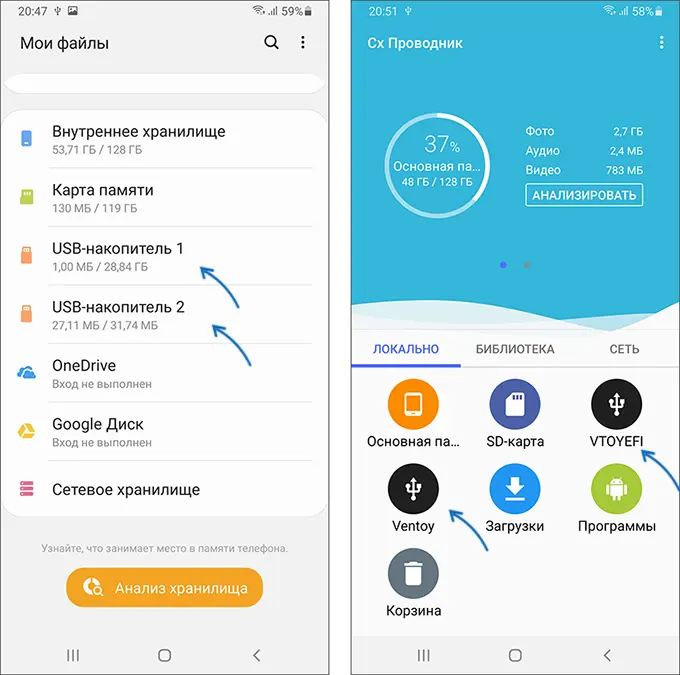
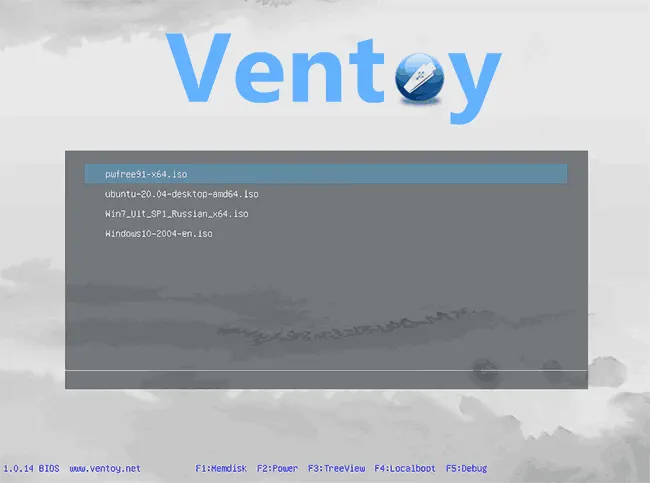
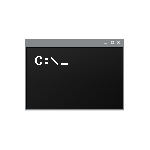 Некоторые пользователи Windows 11, Windows 10 и других версий ОС могут заметить, что при входе в систему или при обычной работе иногда может сама запускаться, а затем — закрываться командная строка, иногда — несколько окон подряд.
Некоторые пользователи Windows 11, Windows 10 и других версий ОС могут заметить, что при входе в систему или при обычной работе иногда может сама запускаться, а затем — закрываться командная строка, иногда — несколько окон подряд.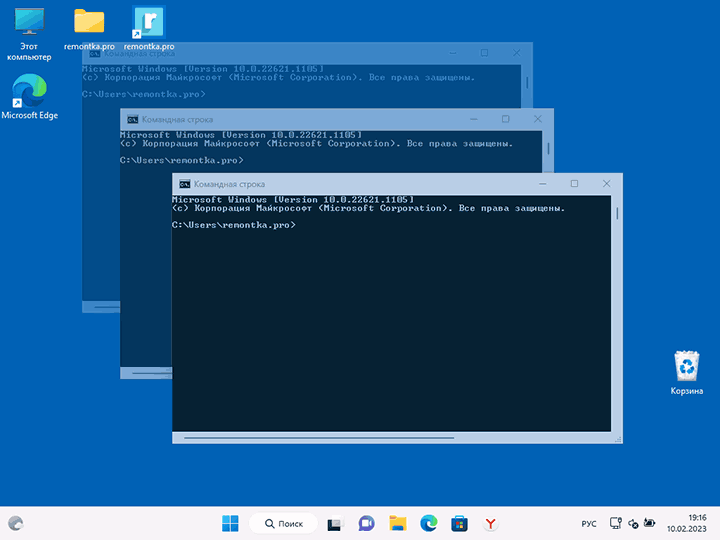
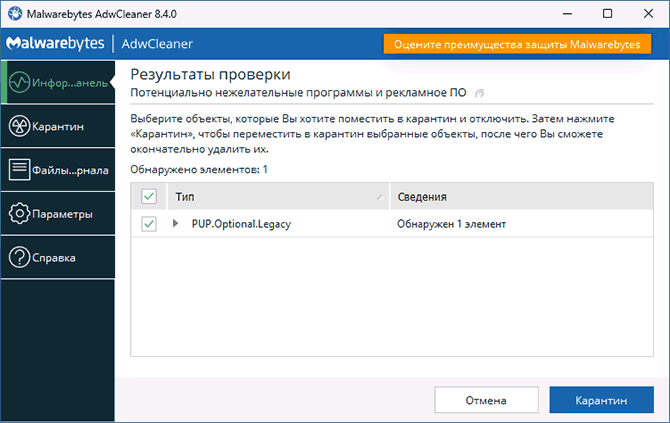
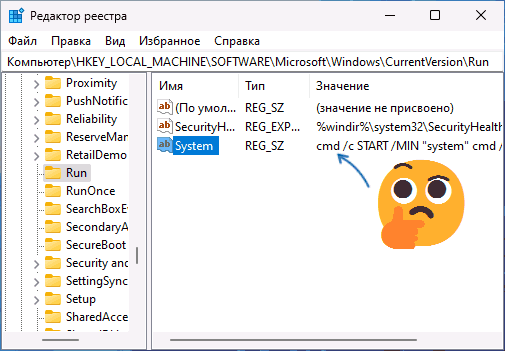
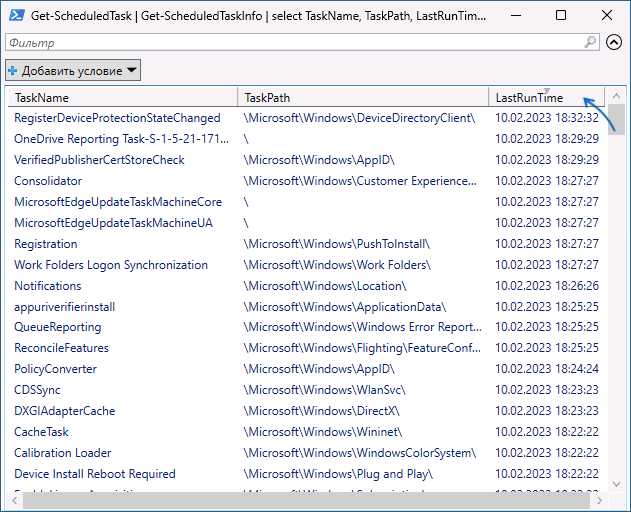
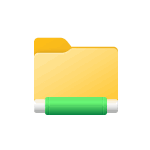 При подключении к компьютерам в сети и сетевым папкам, хранилищам NAS в Windows 11 и Windows 10 вы можете получить сообщение об ошибке: «Windows не может получить доступ к (имя сетевого ресурса). Проверьте правильность написания данного имени» с кодом ошибки 0x80070035 в подробностях.
При подключении к компьютерам в сети и сетевым папкам, хранилищам NAS в Windows 11 и Windows 10 вы можете получить сообщение об ошибке: «Windows не может получить доступ к (имя сетевого ресурса). Проверьте правильность написания данного имени» с кодом ошибки 0x80070035 в подробностях.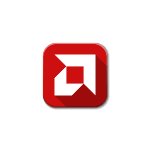
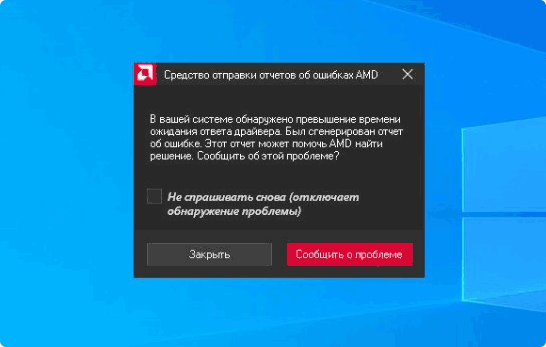
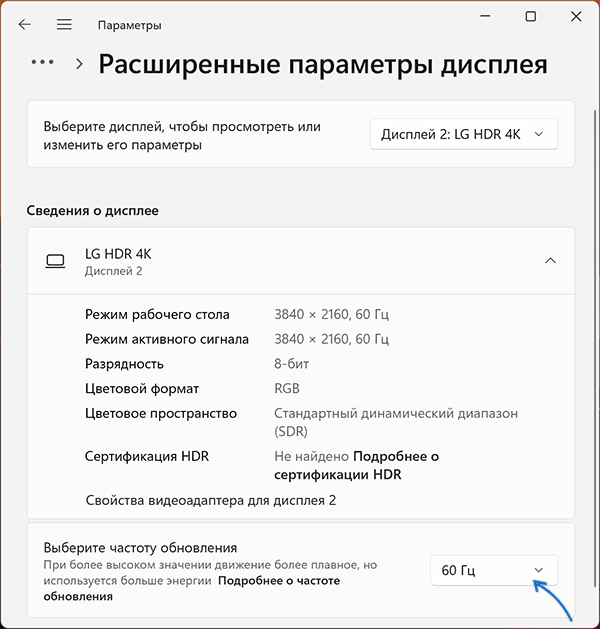
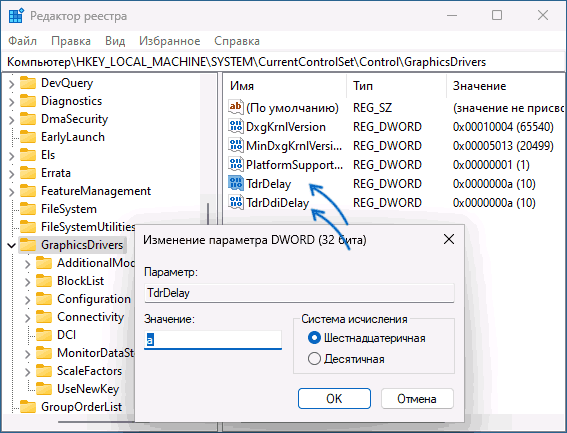
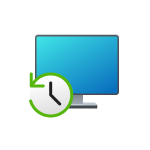 Функция «Защита системы» в Windows предназначена для создания точек восстановления с возможностью быстрого возврата ОС к предыдущему состоянию и не всегда включена по умолчанию, а иногда — не включена для отдельных дисков.
Функция «Защита системы» в Windows предназначена для создания точек восстановления с возможностью быстрого возврата ОС к предыдущему состоянию и не всегда включена по умолчанию, а иногда — не включена для отдельных дисков.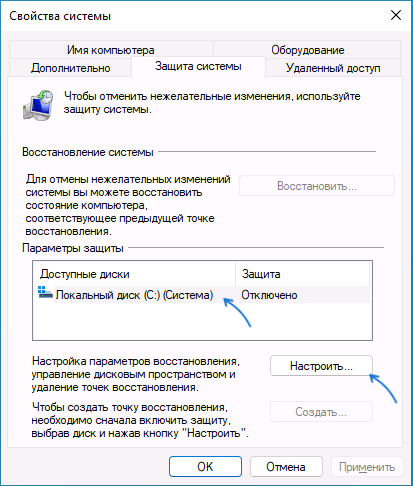
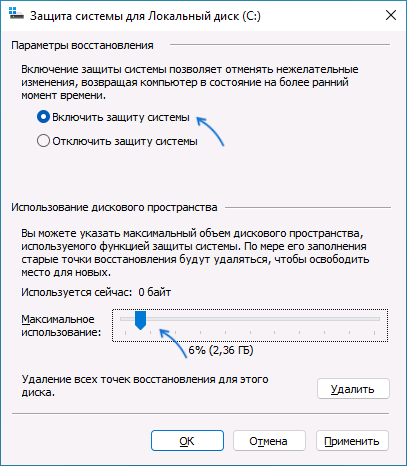
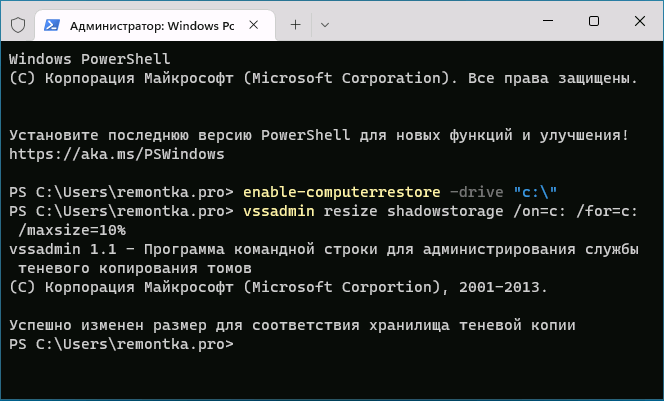
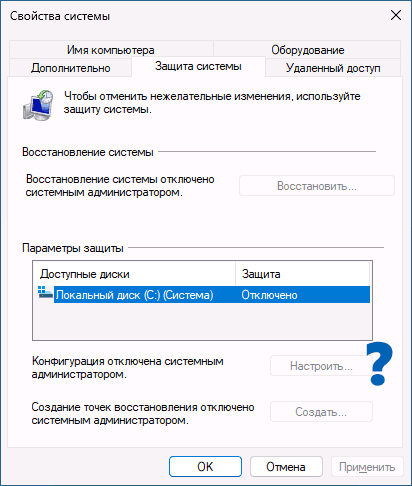
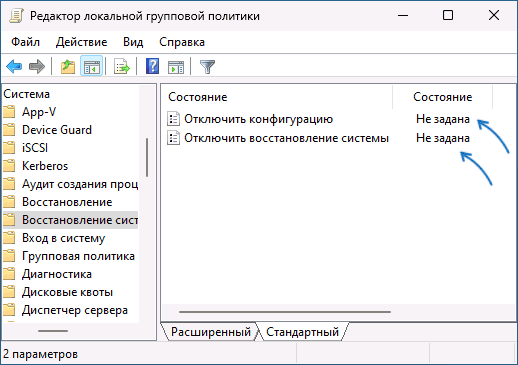
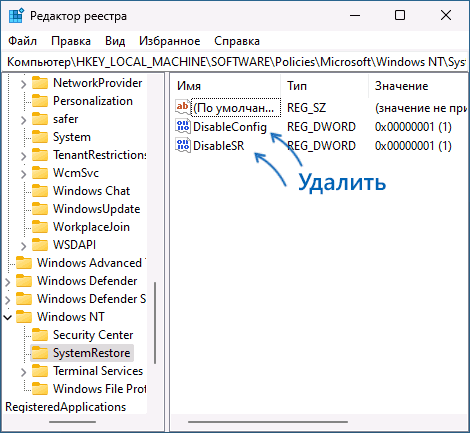


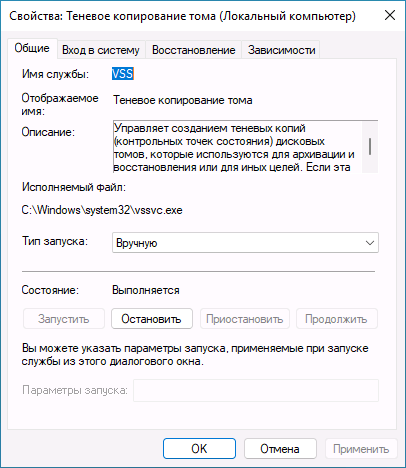
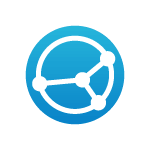 Если среди ваших задач есть синхронизация файлов между разными компьютерами, при этом полагаться на облачные сервисы крупных Интернет-компаний вы не хотите, а вместо этого предпочитаете полностью контролировать процесс синхронизации, бесплатное решение Syncthing с открытым исходным кодом, возможно, именно то, что вам требуется.
Если среди ваших задач есть синхронизация файлов между разными компьютерами, при этом полагаться на облачные сервисы крупных Интернет-компаний вы не хотите, а вместо этого предпочитаете полностью контролировать процесс синхронизации, бесплатное решение Syncthing с открытым исходным кодом, возможно, именно то, что вам требуется.